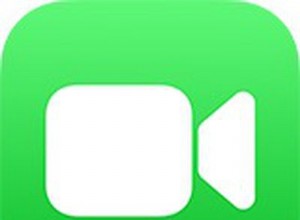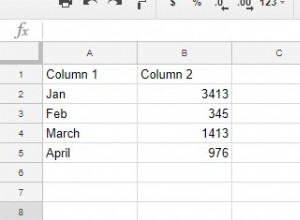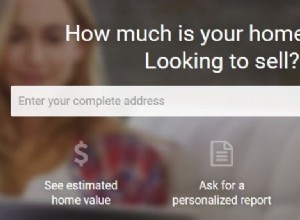يمكن أن تؤدي إعادة تشغيل جهاز iPhone أو iPad ببساطة إلى إصلاح عدد لا يحصى من الأخطاء الطفيفة. ولكن إذا لم يتم إيقاف تشغيل جهازك أو تشغيله ، أو كانت الشاشة سوداء ، أو توقفت عن العمل وأصبحت غير مستجيبة ، فعليك النظر إلى ما هو أبعد من إعادة التشغيل العادية. هذا هو المكان الذي تظهر فيه إعادة تشغيل جهاز iPhone أو إعادة تشغيله في الصورة.
سواء كنت تتطلع إلى أحدث جيل من iPhone SE 3rd و iPhone 13 و iPad mini 6 أو تستخدم iPhone 6s ، يمكن أن تكون إعادة تشغيل القوة في متناول اليد لحل أي مشاكل على طول الطريق. وإليك كيفية فرض إعادة تشغيل جميع طرز iPhone.
- كيفية فرض إعادة تشغيل iPhone 13 و 12 و 11 و X Series و iPhone SE 2022 و 2020 و 8
- كيفية فرض إعادة تشغيل جهاز iPhone 7 أو 7 Plus
- أعد تشغيل جهاز iPhone 6s أو إصدار أقدم
- كيفية إعادة ضبط طرازات iPad باستخدام Face ID
- أعد تشغيل iPad باستخدام زر الصفحة الرئيسية
كيفية فرض إعادة تشغيل iPhone 13 و 12 و 11 و X Series و iPhone SE 2022 و SE 2020 و 8
تحتوي سلسلة iPhone 13 و 12 و 11 و XS و XR و iPhone X على Face ID ولا يوجد زر الصفحة الرئيسية. تحتوي سلسلة iPhone SE 2022 و SE 2020 و 8 على زر الصفحة الرئيسية مع Touch ID. لكن عملية فرض إعادة تشغيل جميع هذه الأجهزة هي نفسها.
- من الجانب الأيسر للجهاز ، اضغط على رفع مستوى الصوت وحرره بسرعة زر.
- بعد ذلك ، اضغط على خفض مستوى الصوت وحرره فورًا زر.
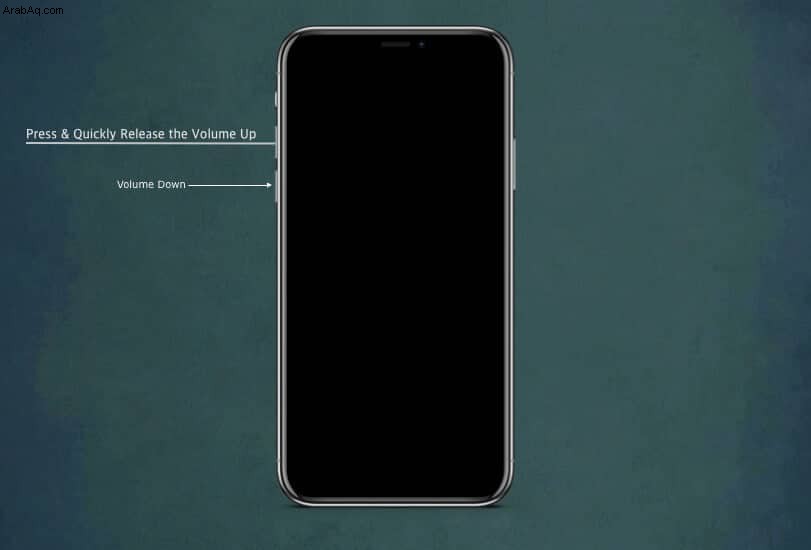
- أخيرًا ، من الجانب الأيمن للجهاز ، اضغط مع الاستمرار على الزر الجانبي .
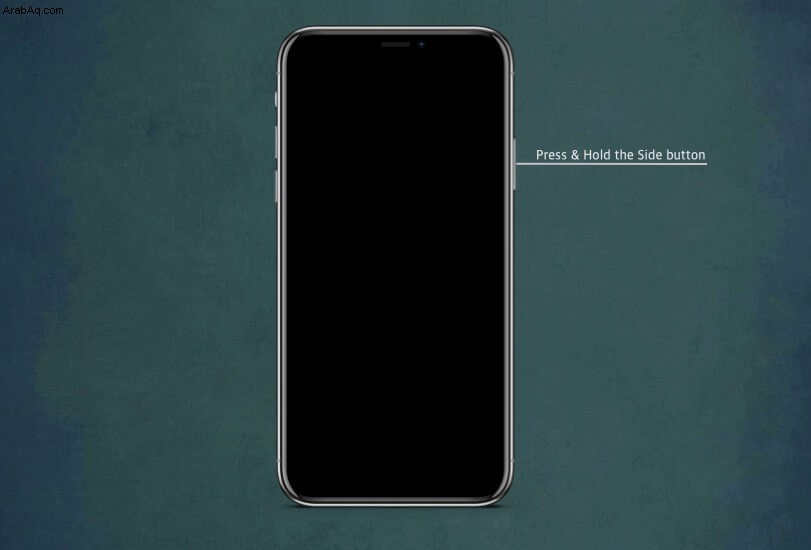
- حرر الزر الجانبي عندما ترى شعار Apple على شاشة iPhone.
كيفية فرض إعادة تشغيل iPhone 7 أو 7 Plus
يتمتع iPhone 7 أو 7 Plus بطريقته الفريدة لإعادة تشغيل القوة ، والتي تختلف عن جميع طرز iPhone القديمة أو الجديدة. إليك كيفية فرض إعادة تشغيل iPhone 7.
- اضغط مع الاستمرار على الزر الجانبي على الجانب الأيمن من iPhone و خفض مستوى الصوت زر على الجانب الأيسر معًا.
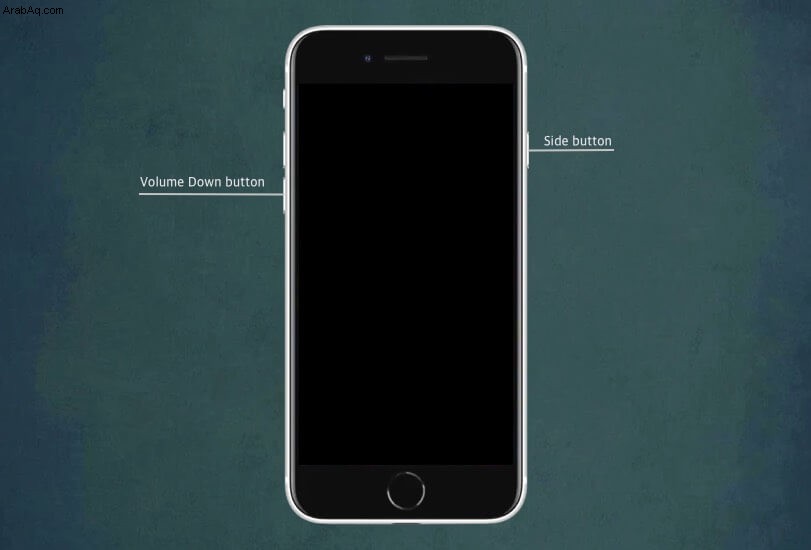
- اترك كلا الزرين عندما ترى شعار Apple تظهر على الشاشة.
تُستخدم هذه الطريقة أيضًا لجهاز iPod Touch الجيل السابع. فقط استخدم الزر العلوي بدلاً من الزر الجانبي.
أعد تشغيل iPhone 6s أو إصدار أقدم
إليك كيفية فرض إعادة تشغيل iPhone 6s و 6s Plus و iPhone SE 1st جيل و iPhone 6 و 6 Plus و iPhone 5s و 5c والنماذج الأقدم.
- اضغط مع الاستمرار على الصفحة الرئيسية في الجزء الأمامي من الجهاز و الزر الجانبي على الجانب الأيمن من الجهاز معًا.
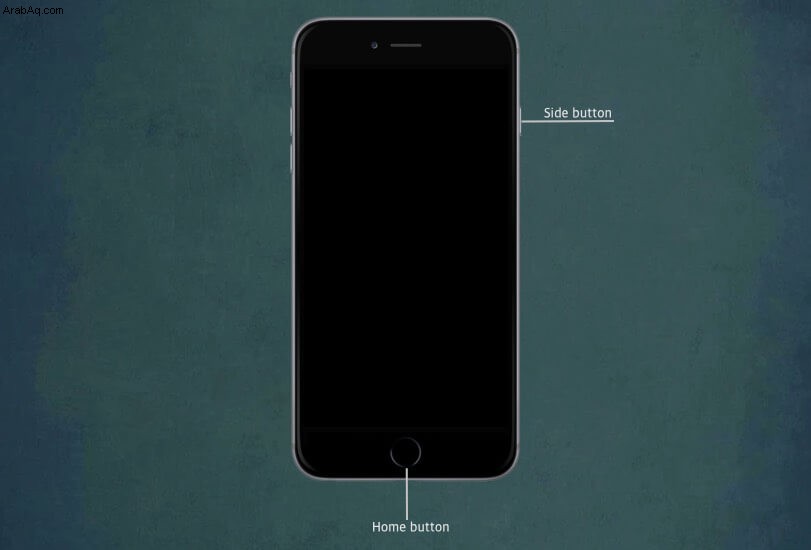
- اترك الأزرار عندما ترى شعار Apple على الشاشة.
تنطبق هذه الخطوات أيضًا على iPod Touch الجيل السادس. فقط استخدم الزر العلوي بدلاً من الزر الجانبي.
كيفية إعادة تعيين طرازات iPad باستخدام Face ID
تحتوي أجهزة iPad الرئيسية على Face ID ولا يوجد زر الصفحة الرئيسية التقليدي. عملية إعادة تشغيل أجهزة iPad هذه هي نفسها مع iPhone 8 والإصدارات الأحدث. وإليك الطريقة.
- اضغط على رفع مستوى الصوت وحرره بسرعة الزر الموجود على الجانب الأيمن من جهاز iPad.
- اضغط على خفض مستوى الصوت وحرره بسرعة الزر الموجود على الجانب الأيمن من جهاز iPad.
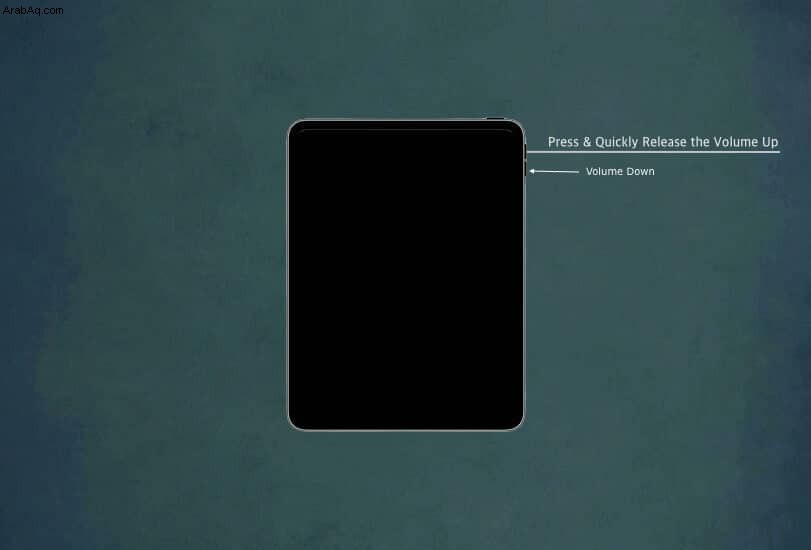
- أخيرًا ، اضغط مع الاستمرار على زر التشغيل زر في الجزء العلوي من iPad.
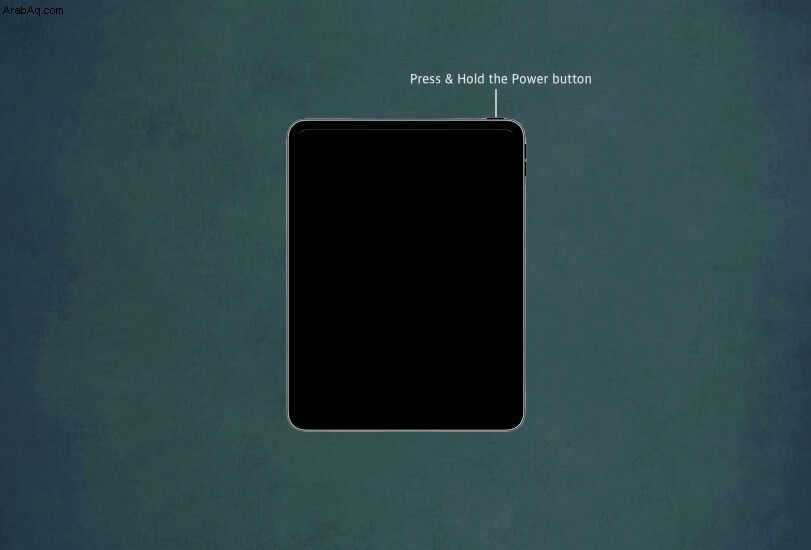
- اترك زر التشغيل عند إعادة تشغيل iPad.
إعادة تشغيل iPad باستخدام زر الصفحة الرئيسية
- اضغط مع الاستمرار على زر الصفحة الرئيسية على الجانب الأمامي من iPad و الزر العلوي معاً.
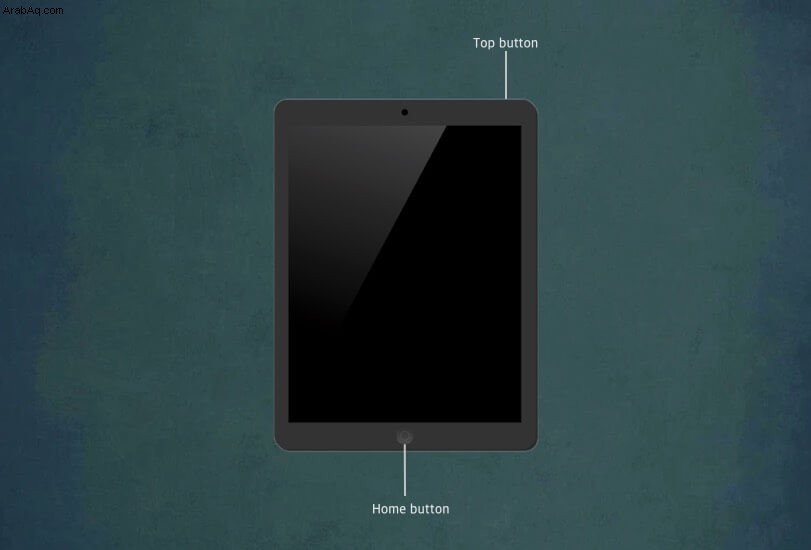
- اترك كلا الزرين عندما ترى شعار Apple على شاشة iPad.
الأسئلة الشائعة
س. هل فرض إعادة تشغيل جهاز iPhone آمن؟
نعم ، إن فرض إعادة تشغيل جهاز iPhone الخاص بك آمن تمامًا. إنها تشبه تمامًا إعادة تشغيل جهاز الكمبيوتر الخاص بك. ومع ذلك ، لا يوجد سبب حقيقي لاستخدامه على إعادة تشغيل عادية ما لم يتم تجميد جهاز iPhone الخاص بك.
لا. ستكون جميع بياناتك الشخصية والتطبيقات التي تم تنزيلها وجهات الاتصال والرسائل وما إلى ذلك في المكان الذي تركته فيه بعد إعادة التعيين. من ناحية أخرى ، ستؤدي إعادة تعيين iPhone إلى إعدادات المصنع باستخدام "محو كل المحتوى والإعدادات" إلى حذف كل شيء.
هذا كل شيء يا رفاق!
هذه هي الطريقة التي يمكنك بها فرض إعادة تشغيل جهاز iPhone و iPad والأجهزة الأخرى. إذا لم يؤد ذلك إلى حل مشكلتك ، فقد تحتاج إلى وضع جهاز iPhone أو iPad في وضع الاسترداد أو وضع DFU.
فيديو:فرض إعادة تشغيل / إعادة تشغيل جميع طرز iPhone و iPad
هل لديك المزيد من الأسئلة؟ لا تتردد في ذكرها في قسم التعليقات أدناه وسنعاود الاتصال بك.
في حال فاتتك :
- كيفية إصلاح مشكلة شاشة iPhone التي تعمل باللمس لا تعمل
- خطوات إصلاح مشكلة iPhone عالقة على شعار Apple
- نصائح لزيادة سرعة البيانات الخلوية على iPhone
- ما هو جهاز iPad الذي أمتلكه؟ البحث عن طراز iPad وجيله